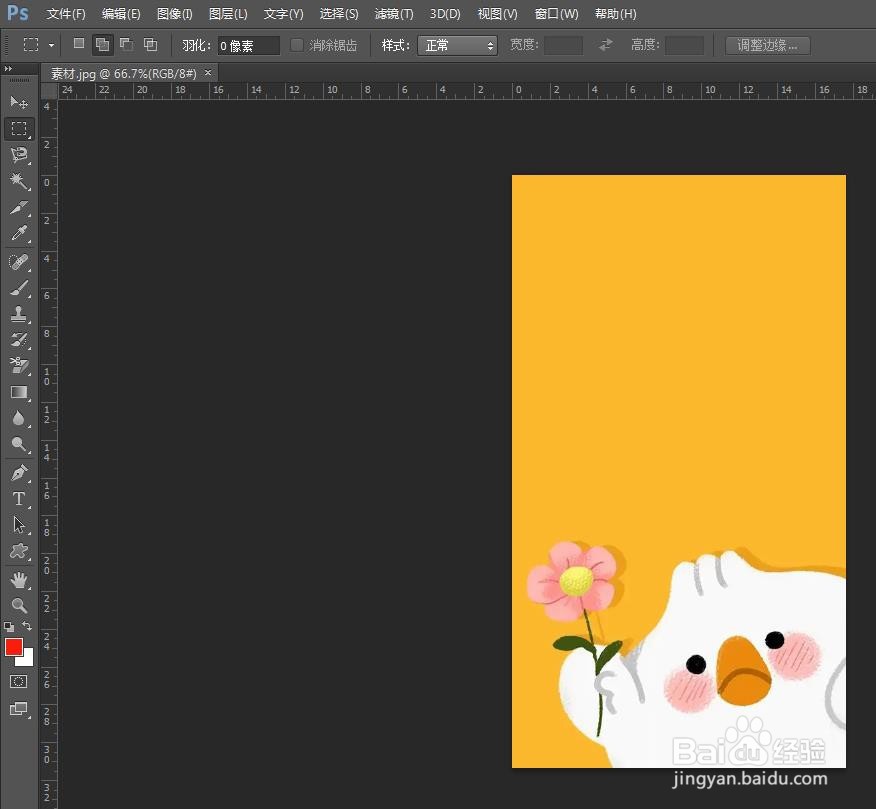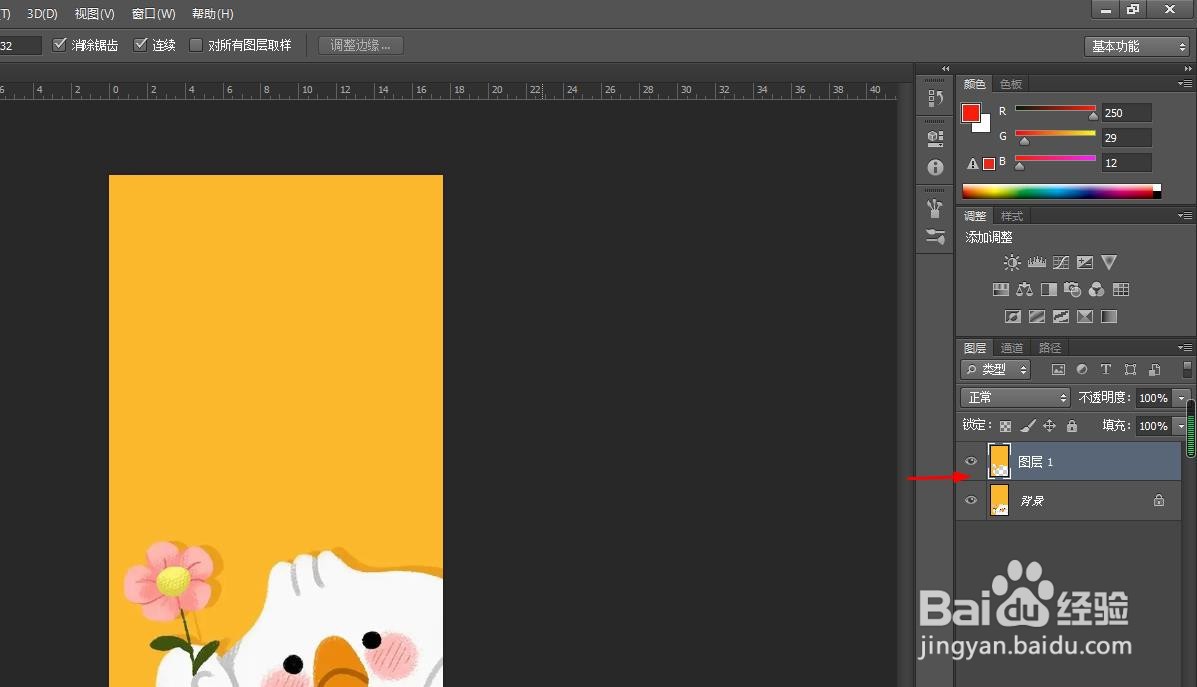在ps软件中,更换图片背景的时候会用到剪贴蒙版,那么ps创建剪贴蒙版怎么弄呢?下面茧盯璜阝就来介绍一下ps中创建剪贴蒙版的用法,希望对你有所帮助。
工具/原料
联想YANGTIANS516
Windows7
Adobe PhotoshopCS6
ps创建剪贴蒙版怎么弄
1、第一步:打开ps软件,按下快捷键Ctrl+O键,在“打开”对话框中,选择一张需要使用剪贴蒙门溘曝晖版的图片,单击“打开”按钮。
2、第二步:用左边工具栏中的“魔棒工具”,在图片背景处单击鼠标左键,创建选区。
3、第三步:按下快捷键Ctrl+J键,将选区复制出来。
4、第四步:在菜单栏“文件”中,选择“置入”选项。
5、第五步:在“置入”对话框中,选择一张素材图片,单击“置入”按钮。
6、第六步:将置入的图片调整至可以覆盖住刚才选区的大小,单击上方工具栏中的“√”按钮。
7、第七步:选中图片图层,单击鼠标右键,选择“创建剪贴蒙版”选项。
8、如下图所示,ps中创建剪贴蒙版操作完成。